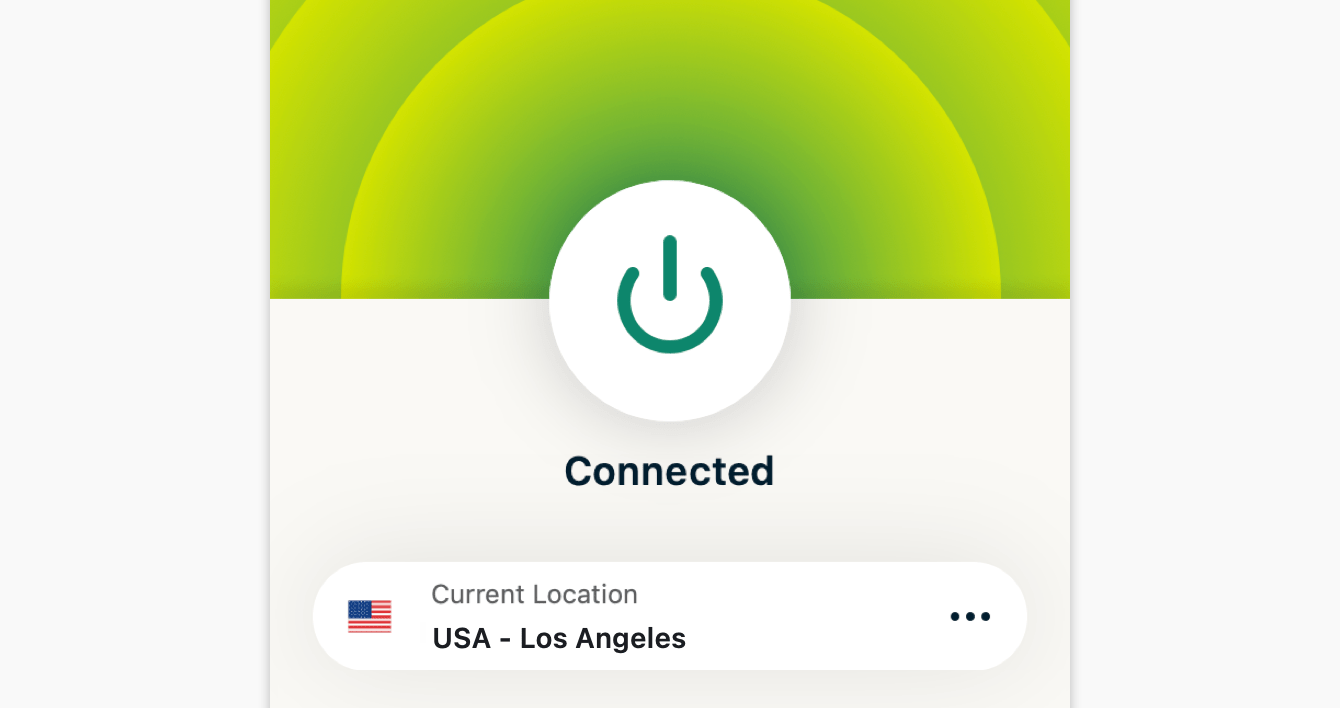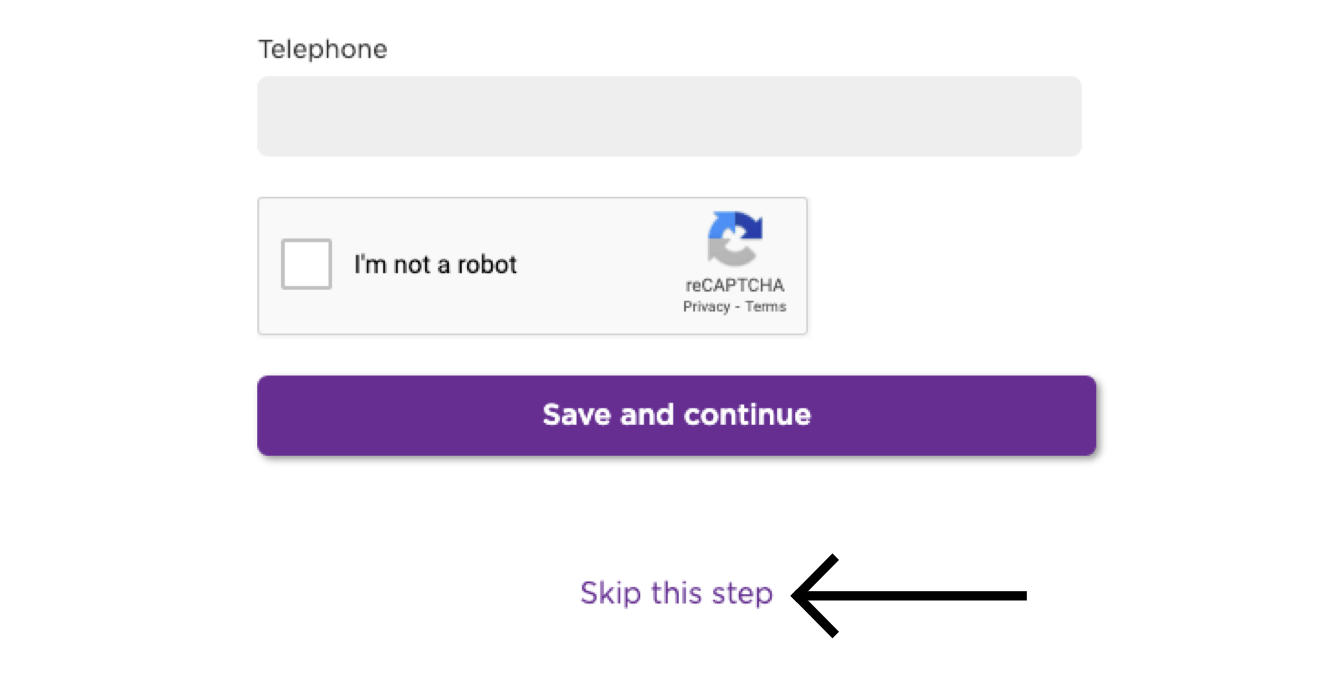Um unsere Apps und Konfigurationen nutzen zu können, registrieren Sie sich bitte zuerst für ein ExpressVPN-Konto.
In diesem Leitfaden erfahren Sie, wie Sie ExpressVPN für Ihren Roku oder Roku Express einrichten.
VPNs werden von Roku-Geräten grundsätzlich nicht unterstützt. Um ExpressVPN auf Ihrem Roku-Gerät zu verwenden, können Sie eine VPN-Verbindung über die ExpressVPN-App für Router, der manuellen Konfiguration von ExpressVPN für Router, oder über einen virtuellen VPN-Router herstellen.
Um mit der hier beschriebenen Vorgehensweise fortzufahren, benötigen Sie ein aktives ExpressVPN-Abo.
Diese Schritte wurden auf Roku Express und Roku 3 getestet. Sie sollten auf allen anderen Roku-Geräten ähnlich funktionieren.
Gehen Sie zu…
1. Einrichten eines VPN-Routers oder virtuellen VPN-Routers
2. Einrichten eines Roku-Geräts und Roku-Kontos
Spiegeln oder Übertragen des Bildschirms Ihres Geräts auf einen Fernseher mit Roku
1. Einrichten eines VPN-Routers oder virtuellen VPN-Routers
Um ExpressVPN auf Ihrem Roku- Geräte zu nutzen, richten Sie mit der ExpressVPN-App für Router, den manuellen Konfigurationen von ExpressVPN für Router oder einem virtuellen VPN-Router eine VPN-Verbindung ein.
Verwendung der ExpressVPN-App für Router
Sie können die ExpressVPN-App für Router auf bestimmten Asus-, Linksys- und Netgear-Routern verwenden.
Hier finden Sie Anweisungen zur Einrichtung:
Verwendung der manuellen Konfigurationen von ExpressVPN für Router
Sie können die manuellen Konfigurationen von ExpressVPN auf diesen Routern einrichten.
Verwendung eines virtuellen VPN-Routers
Sie können einen virtuellen VPN-Router unter Windows einrichten.
Sie benötigen Hilfe? Kontaktieren Sie das ExpressVPN-Supportteam für sofortige Unterstützung.
2. Einrichtung eines Roku-Geräts und Roku-Kontos
Für ein optimales Streaming-Erlebnis sollten Sie ein Roku-Konto verwenden, das denselben Standort hat wie Ihr VPN-Router (oder virtueller VPN-Router) auf Ihrem Roku-Gerät. (Der Standort des Kontos wird durch die IP-Adresse des Geräts bestimmt, das für die Einrichtung des Kontos verwendet wird.)
Richten Sie Ihr Roku-Gerät zum ersten Mal ein, folgen Sie diesen Anweisungen zur Einrichtung Ihres Roku-Geräts und Roku-Kontos.
Wenn Sie Ihr Roku-Gerät bereits eingerichtet haben, aber mit einem Roku-Konto angemeldet sind, das einen anderen Standort hat als Ihr VPN-Router (oder virtueller VPN-Router), setzen Sie das Gerät auf die Werkseinstellungen zurück, um sich von Ihrem Roku-Konto abzumelden, indem Sie die folgenden Schritte ausführen:
- Gehen Sie auf Einstellungen > System > Erweiterte Systemeinstellungen.
- Wählen Sie Auf Werkseinstellungen zurücksetzen.
- Geben Sie den Bildschirmcode ein und wählen Sie OK.
- Wählen Sie Jetzt auf Werkseinstellungen zurücksetzen.
- Richten Sie Ihr Roku-Gerät ein.
Einrichtung Ihres Roku-Geräts
Folgen Sie den Installationsanweisungen für Ihr Roku-Gerät. Wenn Sie aufgefordert werden, eine Verbindung zu einem WLAN-Netzwerk herzustellen, wählen Sie den VPN-Router (oder virtuellen VPN-Router), den Sie zuvor eingerichtet haben.
Sie werden aufgefordert, ein Roku-Konto zu erstellen, um sich auf Ihrem Roku-Gerät anzumelden. Für Streaming-Zwecke muss der Standort Ihres Kontos mit dem Standort des VPN-Routers (oder virtuellen VPN-Routers) übereinstimmen, den Sie zuvor eingerichtet und mit diesem verbunden haben.
Wenn der Serverstandort Ihres VPN-Routers (oder virtuellen VPN-Routers) beispielsweise in den USA liegt, sollte auch der Standort Ihres Roku-Kontos in den USA liegen. (Der Standort des Kontos wird durch die IP-Adresse des Geräts bestimmt, das für die Einrichtung des Kontos verwendet wird.)
- Wenn Sie bereits ein Roku-Konto haben und der Standort des Kontos mit dem Standort Ihres VPN-Routers (oder virtuellen VPN-Routers) übereinstimmt, melden Sie sich in Ihrem Roku-Konto an und befolgen Sie die restlichen Anweisungen für das Setup.
- Wenn Sie bereits ein Roku-Konto haben, aber der Standort des Kontos nicht mit dem Standort Ihres VPN-Routers (oder virtuellen VPN-Routers) übereinstimmt, ist es empfehlenswert, ein neues Roku-Konto mit einem neuen Standort zu erstellen.
- Wenn Sie kein Roku-Konto haben, erstellen Sie ein Roku-Konto mit demselben Standort wie Ihr VPN-Router (oder virtueller VPN-Router).
Haben Sie die Roku-Registrierungsseite aufgerufen, gehen Sie auf die ExpressVPN-App und verbinden Sie sich mit einem VPN-Serverstandort. Dieser Standort bestimmt den Standort Ihres Roku-Kontos und sollte auch mit dem Standort Ihres VPN-Routers (oder virtuellen VPN-Routers) übereinstimmen.
Wenn Sie verbunden sind, laden Sie die Seite neu, um sicherzustellen, dass Ihr VPN-Standort gespeichert ist. Füllen Sie die Felder aus und folgen Sie den Anweisungen auf dem Bildschirm.
Hinweise zu dem Zahlungsbildschirm:
- Möchten Sie eine Zahlungsmethode eingeben, ist es empfehlenswert, eine mit einer Adresse zu verwenden, die zu dem Standort Ihres VPN-Routers (oder virtuellen VPN-Routers) passt.
- Haben Sie keine passende Zahlungsmethode oder möchten keine Zahlungsmethode angeben, können Sie Diesen Schritt überspringen wählen.
Befolgen Sie die Anweisungen auf dem Bildschirm, um das Setup abzuschließen.
Ist das Setup vollständig abgeschlossen, können Sie mit Datenschutz und Sicherheit auf Ihrem Roku streamen.
Sie benötigen Hilfe? Kontaktieren Sie das ExpressVPN-Supportteam für sofortige Unterstützung.
Spiegeln oder Übertragen des Bildschirms Ihres Geräts auf einen Fernseher mit Roku
Casting (Übertragen) und Mirroring (Spiegeln) sind drahtlose Technologien, die es Ihnen erlauben, Inhalte von Ihrem Gerät auf einen Fernseher mit Roku zu streamen.
Wenn Sie von Ihrem Gerät (mit VPN) über Ihren Roku auf einen Fernseher streamen möchten, finden Sie hier die kompatiblen Casting- und Mirroring-Optionen:
| Casting | Mirroring | |
| Android (mit VPN) | ✘ Nicht unterstützt | ✔ Unterstützt |
| Windows (mit VPN) | ✘ Nicht unterstützt | ✔ Unterstützt |
| Chromebook (mit VPN) | ✘ Nicht unterstützt | ✘ Nicht unterstützt |
| Linux (mit VPN) | ✘ Nicht unterstützt | ✘ Nicht unterstützt |
Sie können Inhalte von iOS oder macOS auf Roku-Modelle übertragen, die AirPlay 2 unterstützen.
Alternativ können Sie Ihren Roku mit einem VPN-Router verbinden, einem manuell konfigurierten VPN oder einem virtuellen VPN-Router. Bei dieser Option müssen Sie Ihre Inhalte nicht von Ihrem Bildschirm auf Ihren Roku übertragen oder spiegeln. Sie benötigen lediglich einen Roku mit VPN-Verbindung, um die Inhalte zu streamen.
Sie benötigen Hilfe? Kontaktieren Sie das ExpressVPN-Supportteam für sofortige Unterstützung.